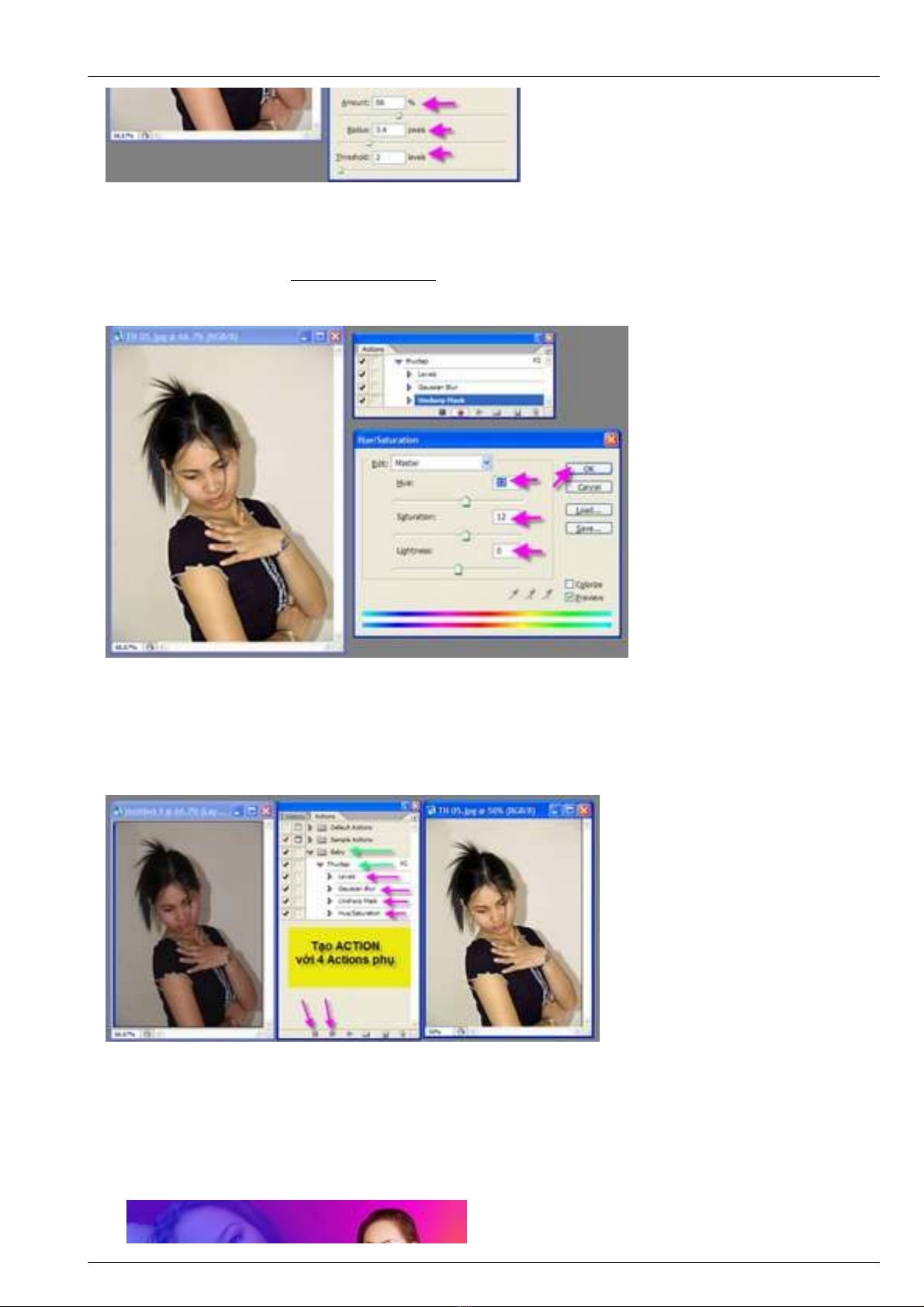
d. Image > Mode > RGB Color để chuyển đổi ảnh sao cho bạn có thể tô màu nó .
e. Image > Adj > Hue / Saturation , nhập : 12-12-0 . Ok. Đã bổ sung Action phụ là
Hue/ Saturation . ( Hình 10 ).
7. Như vậy là bạn đã tạo các Actions phụ là : Levels – Gaussian Blur – Unsharp Mask –
Hue/Saturation . Nhấp Nút STOP RECORD ở đáy Tab Actions. ( Hình 11 ).
8. Như vậy là bạn đã tạo 1 ACTION của riêng bạn . Bạn có thể lấy Action nầy để áp dụng
cho các ảnh khác khi cần sửa .Bạn đã đặt tên , tạo mã màu và đã xác định 1 phím
chức năng cho 1 action . Chỉ nhấp 1 cú chuột để chỉnh sửa ảnh với 4 actions phụ mà
bạn đã tạo .
9. Hình BEGIN và FINAL chỉ cần 1 cú nhấp chuột . ( Hình 12 ).
15 lessons Actions Photoshop
31 / 58
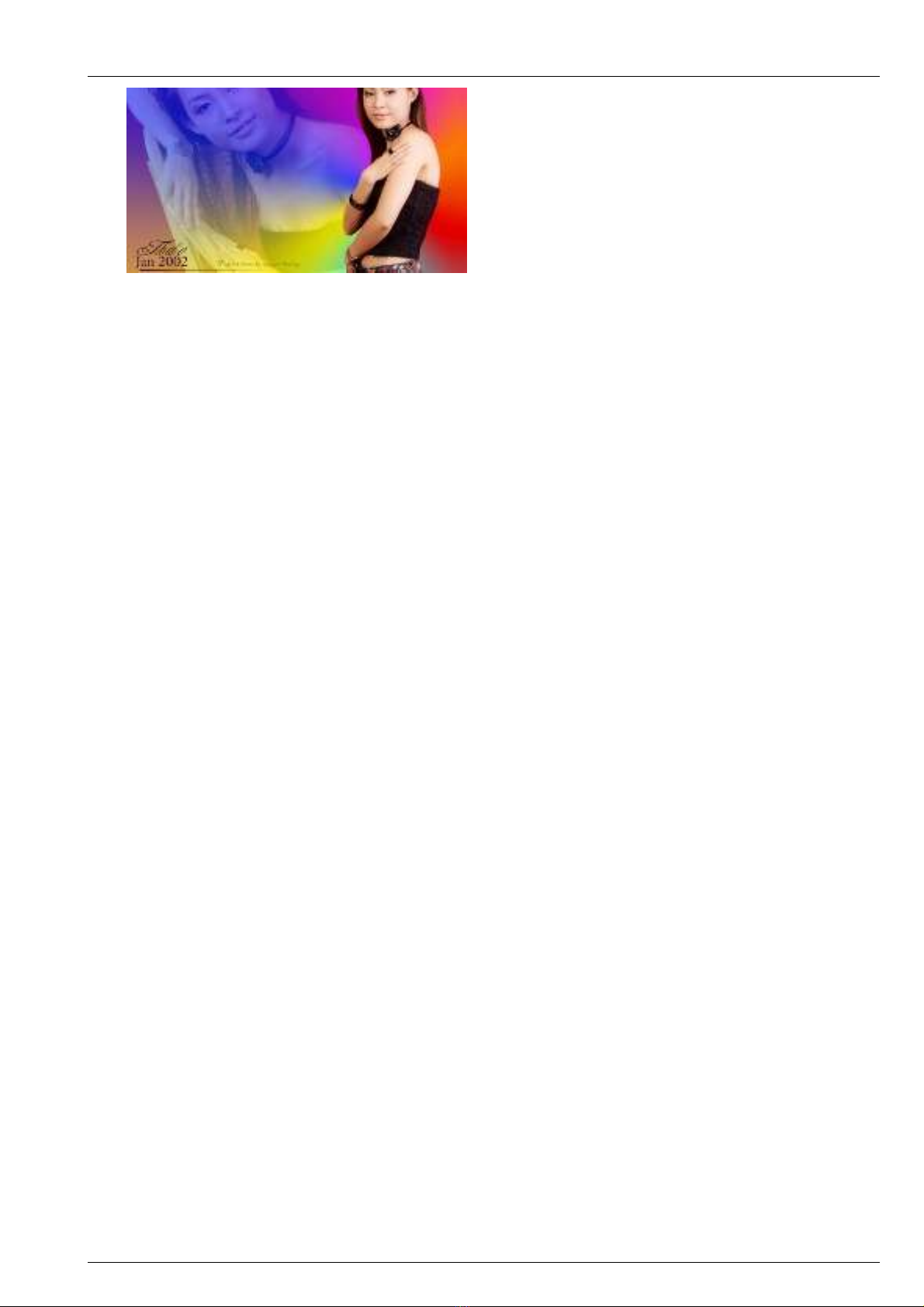
10. Bạn phải cẩn thận khi RECORD . Nếu ảnh không như bạn mong muốn hoặc phạm
phải sai sót cần loại bỏ , hãy ngưng record , rê action phụ hoặc action đến THÙNG
RÁC và ghi lại.
15 lessons Actions Photoshop
32 / 58
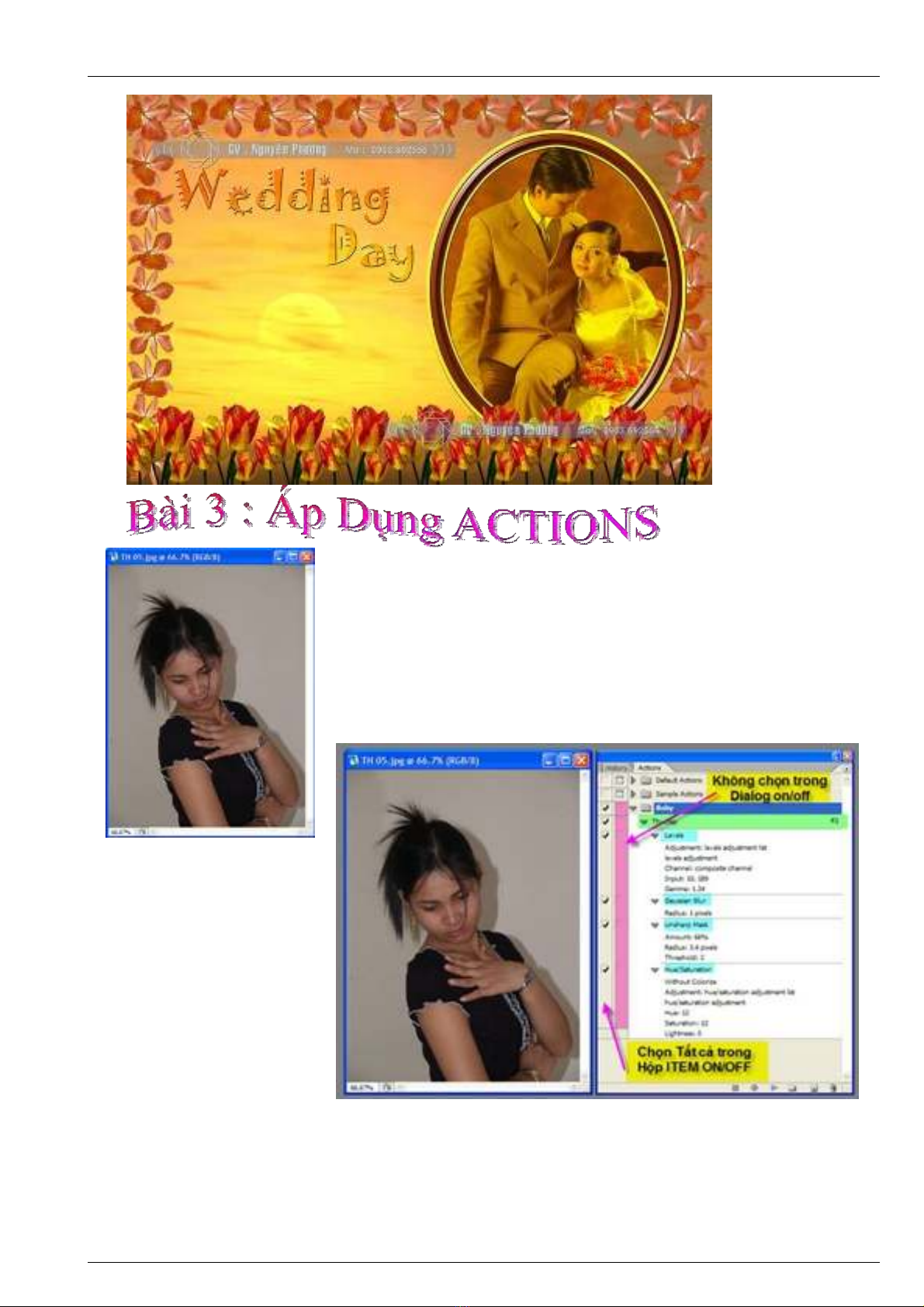
BÀI 28 NGÀY
22.3.2006
UTBINH SOẠN
1. Mở lại File Ảnh
Begin > Phím F7
> Ctrl+J . ( Hình
1 )
2. Window > Actions ( Alt+F9 ) > Nhấp chọn ACTION THUCTAP>
Nhấp chọn tất cả trong Hộp Item ON/OFF ( Chỉ có Folder Baby
mà thôi , các Folder trong Tab Actions đều phải tắt hết ) >
Không chọn trong Hộp Dialog ON/OFF vì nếu bạn chọn từng
Action Phụ trong hộp nầy khi PLAY để chạy tự động đến từng
Action nó sẽ dừng lại để bạn nhập giá trị thay đổi . ( Hình 2 ).
15 lessons Actions Photoshop
33 / 58
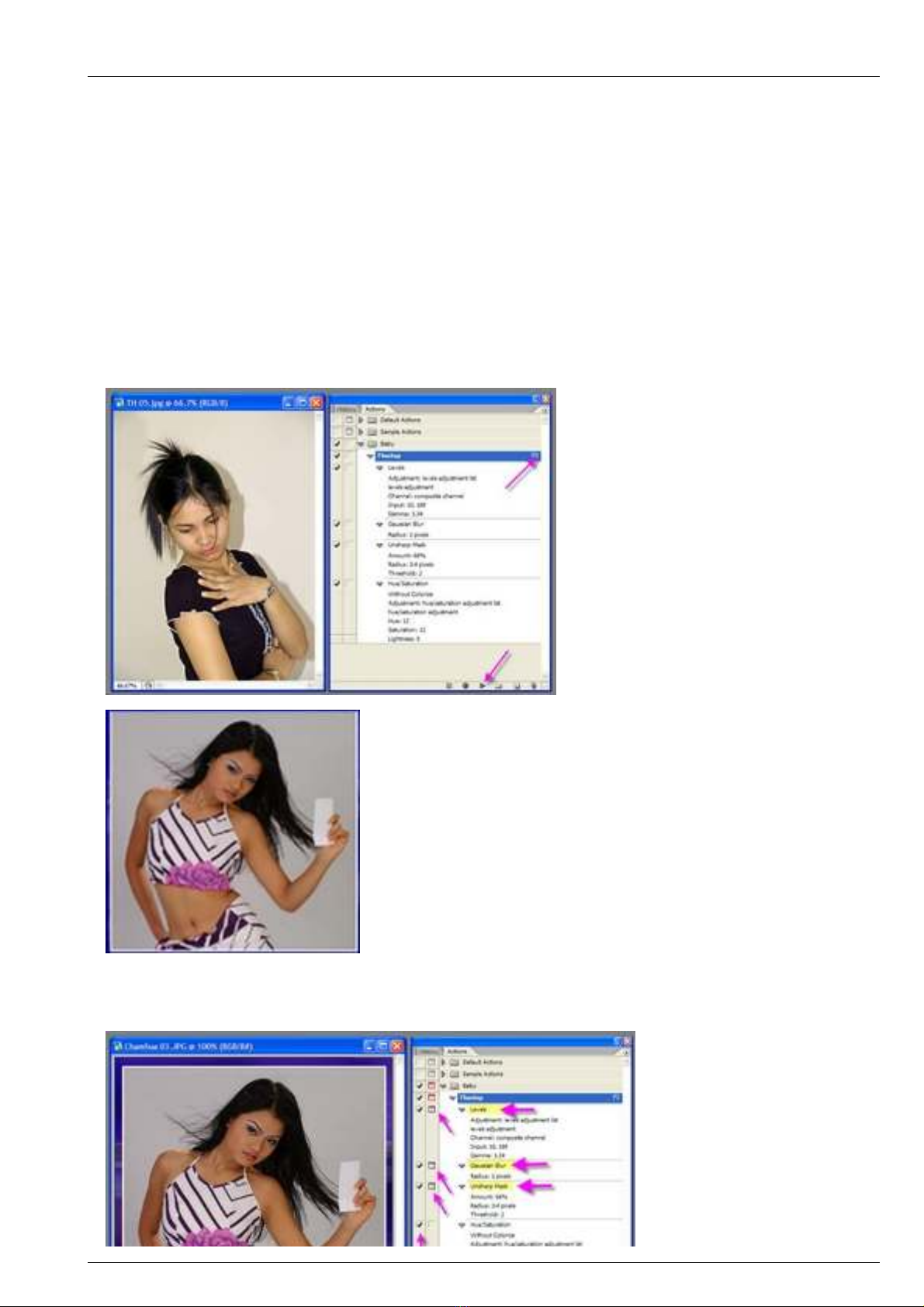
3. Nhấp Nút PLAY ( Hoặc Phím F2 do khi Bảng NEW SET bạn đã tạo phím tắt là F2 ) , nó
sẽ tự động chạy hết 4 Actions Phụ mà bạn đã tạo ra trước đó .
4. Kết quả . ( Hình 3 ).
5. Mở 1 Ảnh khác . ( Hình 4 ).
6. Nhấp các biểu tượng Dialog On/Off kế bên Levels , Gaussian Blur và Unsharp Mask .
Mục đích khi PLAY đến các ACTIONS Phụ nầy nó sẽ dừng lại để bạn thay đổi giá trị
cho phù hợp với ảnh mới và sau đó tiếp tục chạy actions. ( Hình 5 ).
15 lessons Actions Photoshop
34 / 58
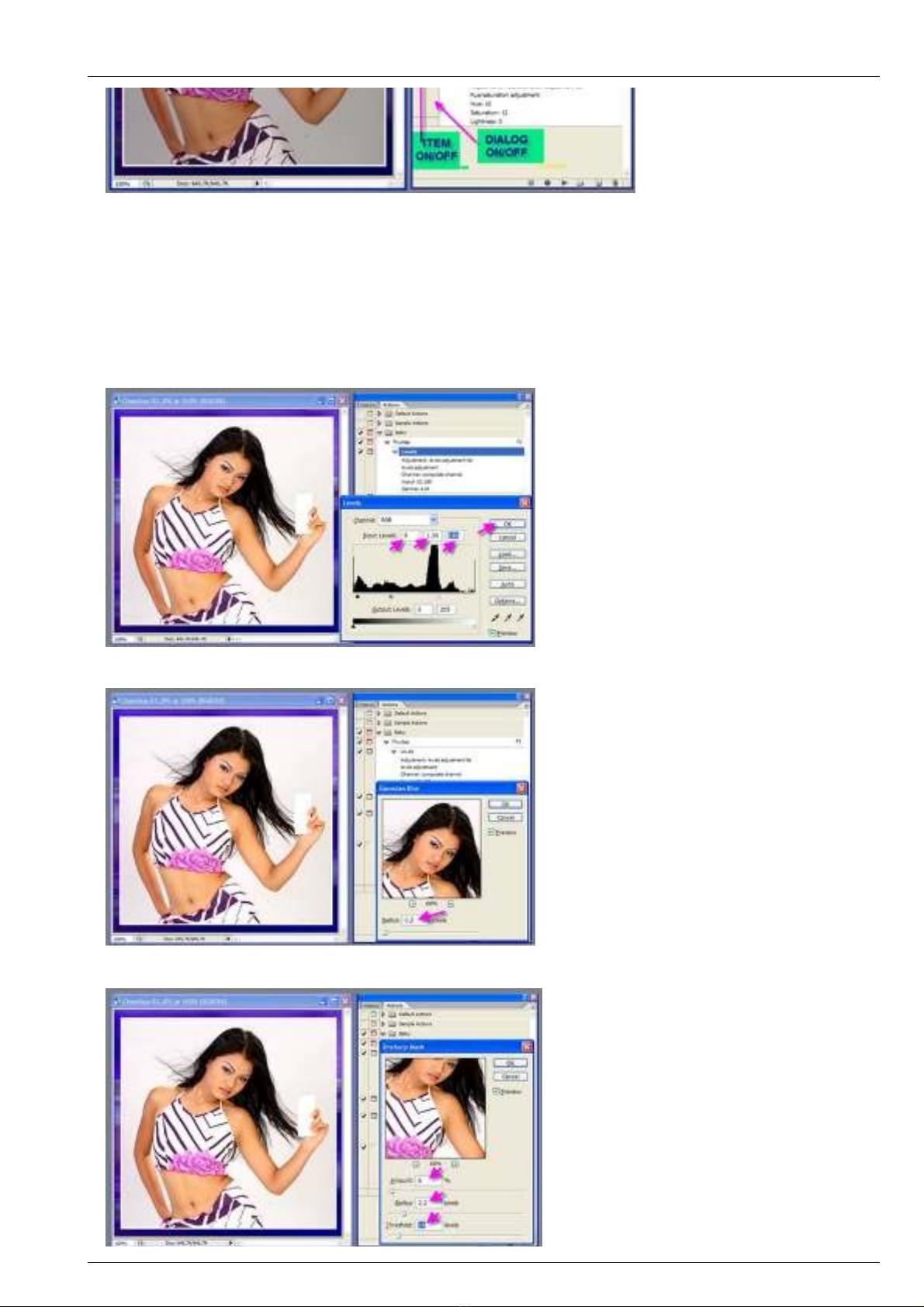
7. Nhấp PLAY các actions bắt đầu chạy .
8. Đến action Phụ Levels sẽ dừng lại do bạn đã chọn biểu tượng trong Dialog On / Off .
Bạn nhập lại giá trị khác trong Input Levels ( 9-1.30-180 ) . Ok. ( Hình 6 ).
9. Gaussian Blur , Radius 0.2 pixels . ( Hình 7 ).
10. Unsharp Mask ( 6-2.2-14 ) . Ok. ( Hình 8 ).
15 lessons Actions Photoshop
35 / 58


























